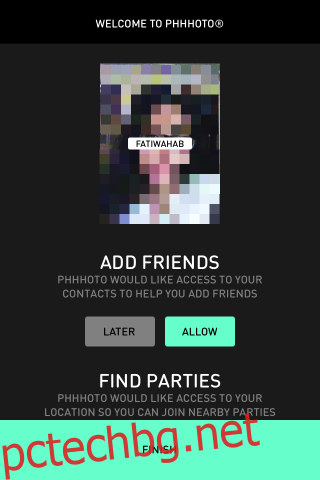Движещите се снимки са видеоклипове последния път, когато проверих и ако извадите аудио от уравнението, имате GIF. Сега GIF файловете са абсурдно популярни в интернет като форма на изразяване и именно те придават по-вярно значение на фразата „една снимка струва хиляда думи“, особено ако можете да запечатате някакъв текст върху GIF, преди да го споделите . PHHHOTO е безплатно приложение за iOS, което ви позволява да създавате GIF файлове със снимки, т.е. движещи се снимки от камерата на вашето устройство. Той служи на тази единствена цел, въпреки че има приятен малък черно-бял филтър, който можете да приложите към GIF, преди да бъде запазен в ролката на вашата камера или споделен във Facebook, Twitter и/или самия PHHHOTO.
Когато започнете да използвате PHHHOTO, ще откриете едно от първите неща за приложението, което ме дразни. Пита вашия телефонен номер. До ден днешен не съм се доверил на Facebook с моя номер, така че произволно приложение за фотография, което го пита, ме притеснява. За съжаление няма друг начин да се регистрирате и да използвате PHHHOTO и те обещават да не ви изпращат спам или да злоупотребяват с вашия номер.
Изберете местоположението си и след това въведете телефонния си номер. Приложението ще ви изпрати текстово съобщение с ПИН, който трябва да въведете, преди да можете да продължите към настройката на акаунта си. След като въведете ПИН, вие ще изберете потребителско име и парола за себе си.
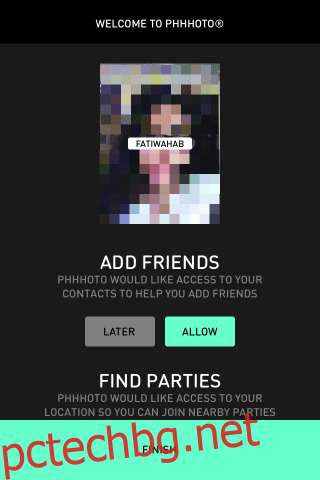
След като акаунтът ви е настроен, можете да започнете да правите снимки. Приложението работи както с предната, така и с задната камера. Можете да активирате екранна мрежа, за да ви помогне да позиционирате обекта по-добре и да включите таймер за 3 секунди. След като таймерът изтече, трябва само да насочите устройството си към вашия обект (ако приемем, че може да се движи сам) и да наблюдавате точките вдясно от бутона на затвора. Всяка точка представлява отделна снимка, която е заснета. След като приложението засне всички необходими снимки, то автоматично ще премине към следващия екран.
Този екран ви позволява да приложите просто черно-бял филтър, наречен „Соло“. Ако искате да запазите оригиналния вид на снимката, пропуснете тази стъпка и докоснете Напред. Това е всичко, което можете да направите, за да редактирате снимката. На следващия екран активирайте опцията, която запазва снимки за споделяне в Instagram.
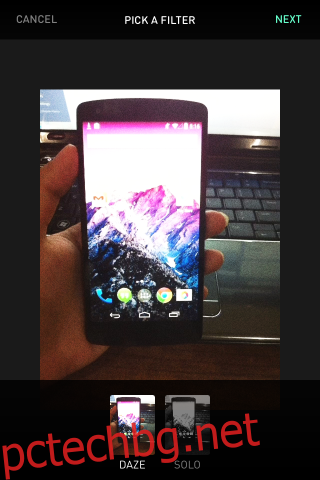
Получената снимка е достатъчно хубава и е запазена във формат GIF. Приложението е доста бавно да реагира на докосвания и отнема твърде много време за обработка на изображението, но в крайна сметка получавате добра снимка, така че чакането си заслужава.
Инсталирайте PHHHOTO от App Store